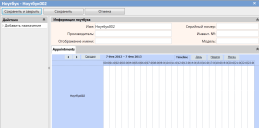Добавление встреч
Когда вы добавляете планируемое действие для объекта, коллекцию добавленных встреч в окно объекта и созданное связанное окно встречи, вы можете добавить встречи для данного объекта.
Эта функциональность недоступна в приложениях Ivanti Workspaces или на консоли.
Для добавления встречи для объекта:
- В приложении Web Access откройте окно для объекта, для которого необходимо добавить встречу.
Например, это может быть сделано в списке результатов запроса, или в диалоге "Добавить элемент конфигурации" на панели журнала процесса. - Откройте окно для планируемого объекта и щелкните Добавить встречу в списке Действия.
Появится окно "Создать встречу".
Иначе дважды щелкните элемент календаря в нижней части окна.
- Заполните поля Дата, время начала, Дата, время окончания и Заголовок, а затем Сохранить и закрыть.
Встреча будет добавлена в календарь на вкладке "Встречи" для данного объекта.
Ссылки в верхней части календаря позволяют переключать календарь между шкалой времени, днем, неделей и месяцем. Щелкните  для перехода вперед и назад в календаре, и нажмите Сегодня для отображения календаря для сегодняшней даты.
для перехода вперед и назад в календаре, и нажмите Сегодня для отображения календаря для сегодняшней даты.
Вы можете изменить существующие встречи, дважды щелкнув их записи в элементе календаря.
Добавление получателей
Планируемые объекты имеют коллекцию Получатели в своем объекте Встреча. Например, если вы добавите действие Расписание в объект Ноутбук, тогда будет создан объект Встреча для ноутбука, который содержит коллекцию Получатели. Это позволяет вам отправлять приглашения на встречи, управляемые по расписанию, чтобы их можно было добавлять во внешние календари.
Вы должны запустить функцию Диспетчер почты - служба исходящих сообщений в Центре конфигурации для отправки приглашений по электронной почте.
Для добавления получателей для встреч, управляемых по расписанию:
- В приложении Web Desk дважды нажмите встречу в календаре (в окне объекта или в гаджете "Календарь").
Появится окно "Встреча". - В списке Действия щелкните Добавить получателей.
Появится окно "Создать получателя".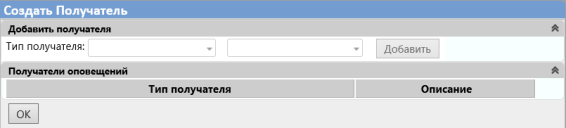
- В списке Тип получателя выберите Пользователь, Группа, Роль или Другой адрес электронной почты, а затем в следующем списке выберите нужное значение или в элементе Другой адрес электронной почты введите адрес электронной почты.
- Щелкните Добавить.
Получатель будет добавлено в список "Получатели оповещений". - Добавьте других получателей, если необходимо, и нажмите OK.
Теперь после создания, обновления или отменены встречи, получатели будут получать соответствующие обновления для встречи.
Повторяющиеся встречи
После установки встречи вы можете установить ее повторение.
Эта функциональность недоступна для консоли Ivanti.
Для настройки повторяющейся встречи:
- В управлении календарем. В календаре дважды щелкните встречу, которую нужно сделать повторяющейся.
Появится окно "Встреча". - В списке Действия щелкните Сконфигурировать параметры повторения.
Появится диалог "Создать повторение".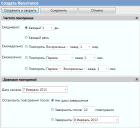
- В группе Частота повторения установите частоту повторения встречи.
- В группе Диапазон повторений установите, когда повторения должны завершиться.
- Щелкните Сохранить и закрыть.
Повторяющая встреча будет добавлена в календарь.
Если вы установите повторение встречи на 29, 30 или 31 число месяца, и диапазон повторений будет содержать месяцы, в которых нет этих дней, тогда повторения будут происходить в последний день данных месяцев.